鼠标单击锁定功能设置方法win10
在我们win10系统中,鼠标有一个辅助功能,可以设置单击锁定,这个功能在工作中很好使用,可以快速的对文件之类的进行锁定加密,很多用户不知道应该如何设置,针对这个问题,今日的win10教程就来为大伙分享解决方法,一起来看看完整的操作步骤吧。
win10设置鼠标单击锁定功能方法
1、直接通过组合快捷键【win+R】打开运行功能,输入【control】点击确定对于控制面板进行打开。
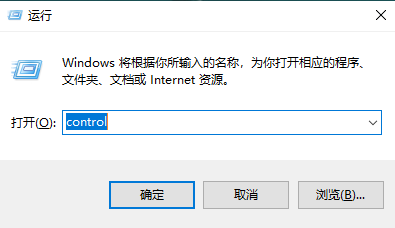
2、控制面板窗口中对于右上角的【查看方式】进行点击,选择大图标的模式。
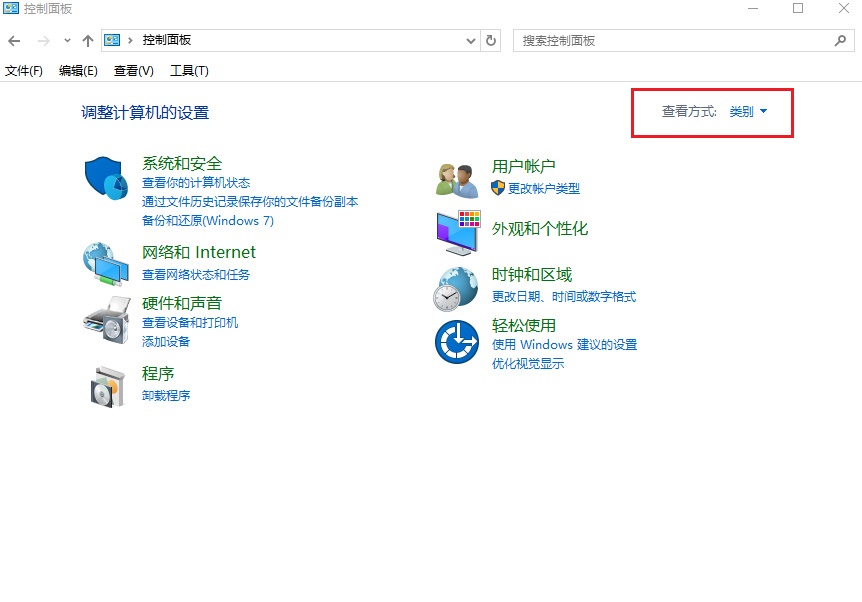
3、切换查看方式后,在下方的选项中找到【鼠标】进行点击进入。
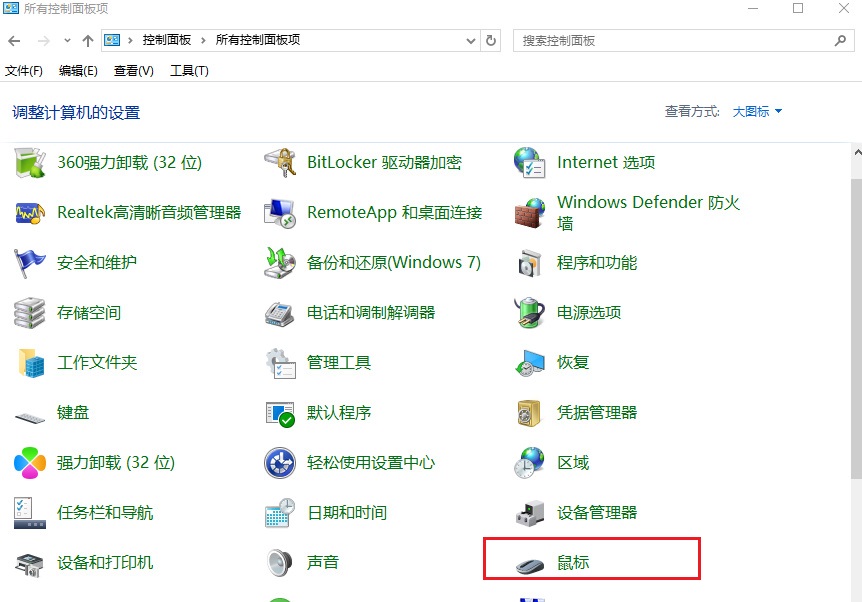
4、在打开的鼠标属性窗口中,在鼠标键选项的最下方可以看到单击锁定功能,勾选【启用单击锁定】。
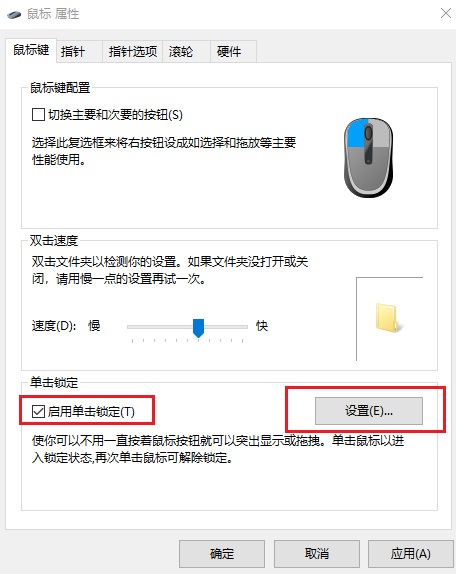
5、通过右侧的设置功能,能【调整你需要按下鼠标或轨迹球按钮多久单击才能被“锁定“】。
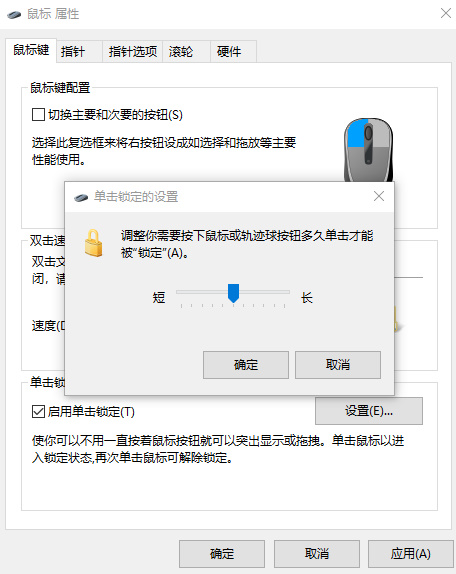
6、调整设置完成后,点击下方的应用,在点击确定进行设置保存即可。
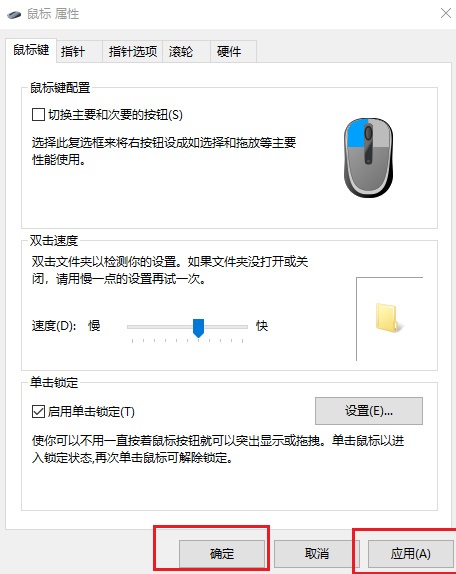
最新推荐
-
谷歌浏览器下载文件存储位置怎么修改

谷歌浏览器下载文件存储位置怎么修改?谷歌浏览器是一款开源的强大的浏览器,支持用户进行自定义的设置,那如果用 […]
-
火狐浏览器打不开该网页因为无法连接到服务器怎么解决

火狐浏览器打不开该网页因为无法连接到服务器怎么解决?火狐浏览器拥有强大丰富的功能,很受用户欢迎,但是有的用 […]
-
mac如何设置屏幕常亮不黑屏 mac不黑屏设置方法

mac如何设置屏幕常亮不黑屏?苹果电脑系统中很多功能也跟win系统类似,比如常用的亮度功能等,都可以通过调 […]
-
win11系统怎么和手机连接 win11连接手机功能

win11系统怎么和手机连接?在最新的win11系统中,微软提供了连接手机功能,通过win11系统与手机进 […]
-
win113d加速如何开启 win11怎么开启高性能模式

win113d加速如何开启?在电脑系统中,用户通过开启3d加速功能,可以让游戏显得更流畅,更好的展现图像效 […]
-
win10没有有效ip配置该怎么解决 Win10以太网没有有效的IP配置
win10没有有效ip配置该怎么解决?本地连接没有有效的IP配置的问题,其实是因为你的电脑无法正常获取到网 […]
热门文章
谷歌浏览器下载文件存储位置怎么修改
2火狐浏览器打不开该网页因为无法连接到服务器怎么解决
3mac如何设置屏幕常亮不黑屏 mac不黑屏设置方法
4win11系统怎么和手机连接 win11连接手机功能
5win113d加速如何开启 win11怎么开启高性能模式
6win10没有有效ip配置该怎么解决 Win10以太网没有有效的IP配置
7oppo手机允许安装未知应用在哪里设置 oppo允许安装未知来源
8win10电脑显示无法识别的usb设备怎么办 win10一直提示无法识别的usb设备
9steam加好友错误代码118解决方法
10怎么取消win10开机自检功能 win10关闭自检硬盘
随机推荐
专题工具排名 更多+





 闽公网安备 35052402000378号
闽公网安备 35052402000378号